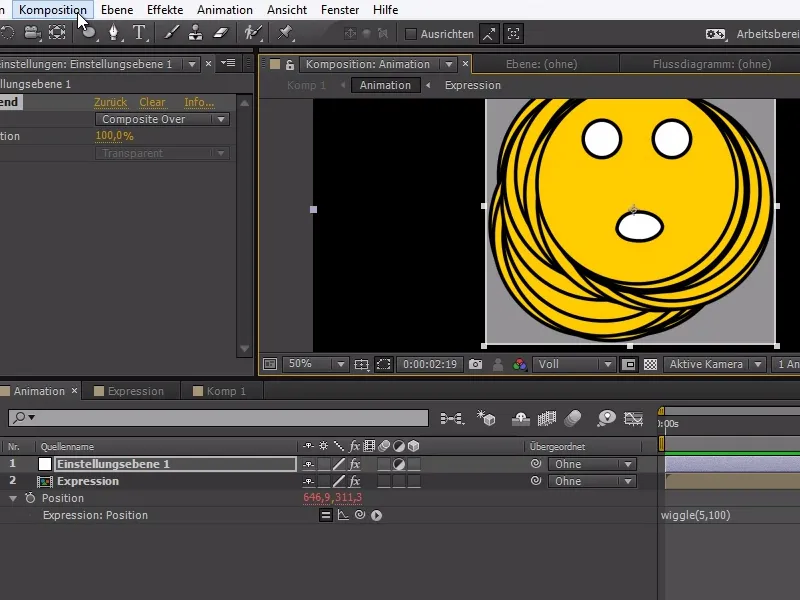Ao criar minhas composições, muitas vezes ainda não sei o que fazer nelas ou qual deve ser o tamanho final.
Neste exemplo, tenho uma composição com um emoji em uma composição maior. Mas infelizmente, há muito espaço vazio em torno do emoji - o que torna mais difícil animar o emoji em si na composição maior.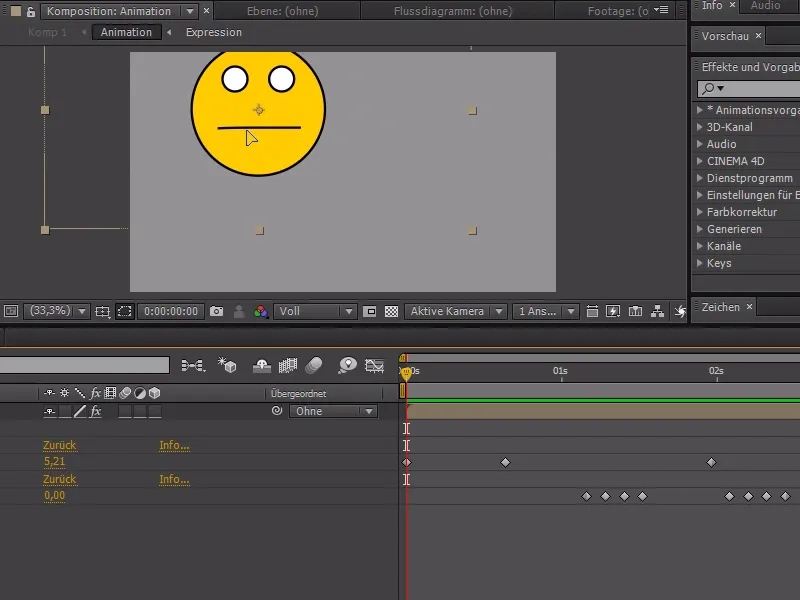
No After Effects, infelizmente não há a opção prática de simplesmente selecionar a área relevante e recortá-la automaticamente.
Mas temos outra função que nos auxilia: podemos selecionar manualmente a área relevante. Originalmente, essa função foi desenvolvida para renderizar apenas uma área de pixels específica em cenas intensivas de renderização, mas nos permite fazer uma seleção como essa aqui.
Esta ferramenta funciona de forma semelhante à ferramenta de seleção no Photoshop e podemos marcar apenas a área importante.
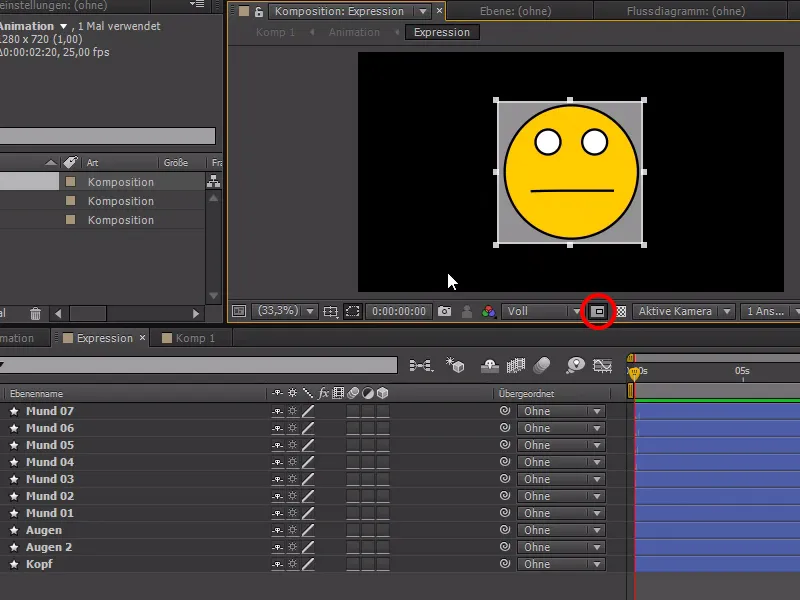
Para finalizar, confirmamos a área relevante ao selecionar Composição>Recortar comp para área relevante..webp?tutkfid=85502)
Agora podemos facilmente animar nosso emoji na composição maior sem margens excessivamente grandes ao redor.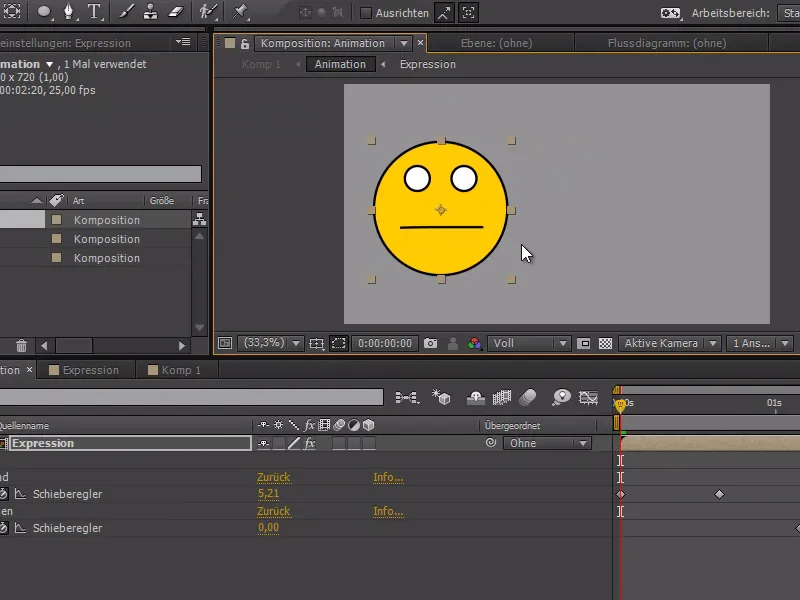
Se o emoji estivesse se movendo e eu quisesse descobrir a área em que ele está se movendo - por exemplo, através de uma expressão na posição com wiggle(5,100), primeiro posso criar uma nova camada de ajuste com Ctrl+Alt+Y. Em seguida, posso clicar com o botão direito nas Configurações de Efeitos e selecionar Tempo>CC Time Blend.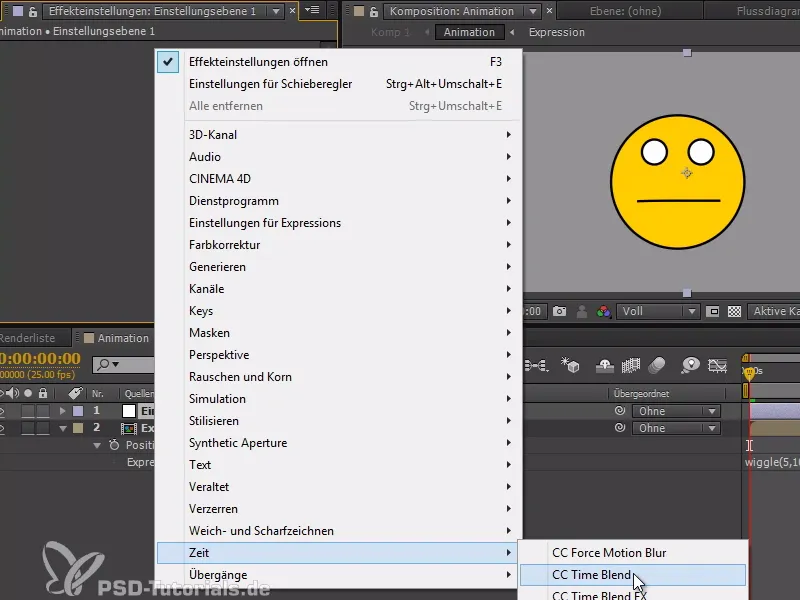
No CC Time Blend, selecionamos Composite Over ou Composite Under e ajustamos a Acumulação para 100.
Com este procedimento, podemos tornar visíveis todos os quadros do emoji empilhados sobre ou sob o outro.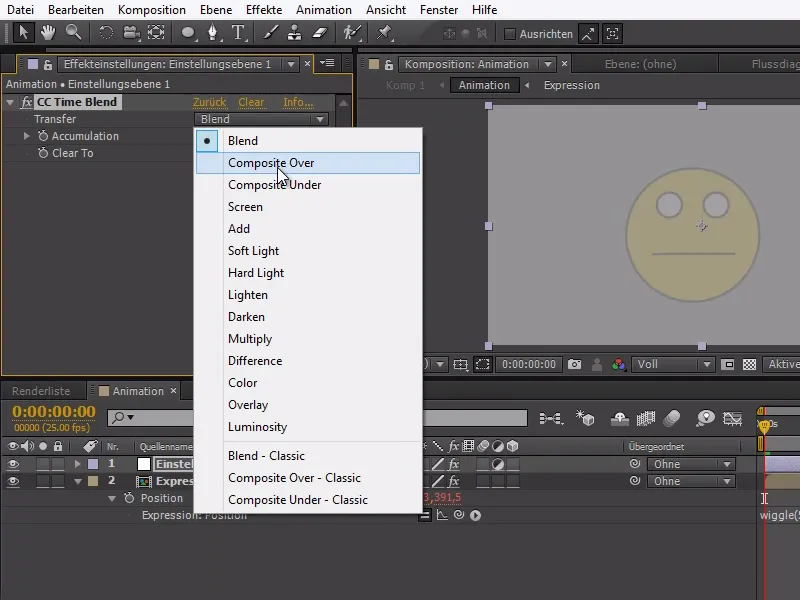
Agora podemos selecionar novamente a área relevante e, através de Composição, recortar a área relevante. Assim, teremos recortado perfeitamente tudo relevante, incluindo os movimentos, e poderemos continuar trabalhando sem problemas.